Windows10ではインターネットに接続された状態でプログラムの更新(Windows Update)があると、自動でダウンロードとインストールを実行し、必要があるときは再起動を行う場合があります。
作業中に勝手に再起動されてしまっては、作業中の大切なデータが無くなってしまう恐れがあるので、Windows10では指定の時間に再起動を行わなくする事ができます。
アクティブ時間を変更する方法
スタートメニューから設定(歯車アイコン)をクリックします。

「更新とセキュリティ」をクリックします。
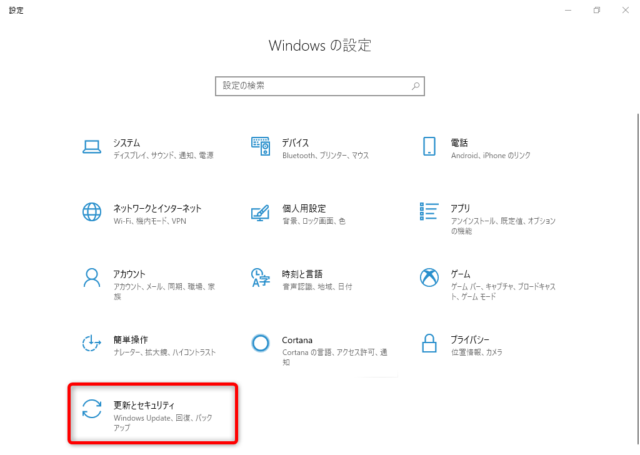
「アクティブ時間の変更」をクリックします。
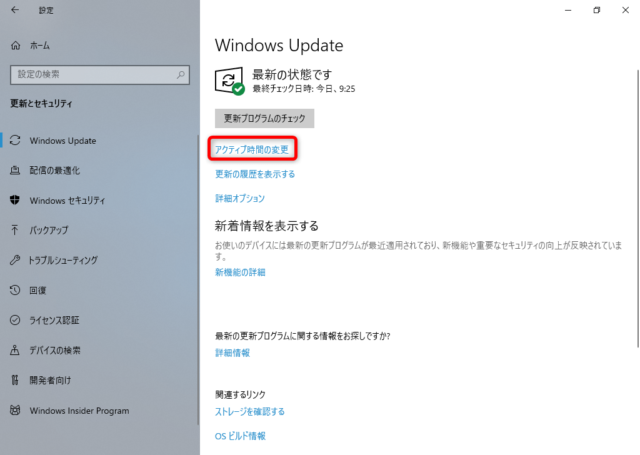
アクティブ時間の設定がポップアップされます。
アクティブ時間
このデバイスを通常いつ使うかを知らせるアクティブ時間を設定します。アクティブ時間中は自動的に再起動せず、使用中かどうかを確認せずに再起動することはありません。
標準の設定では8時から17時まで再起動しないように設定されています。
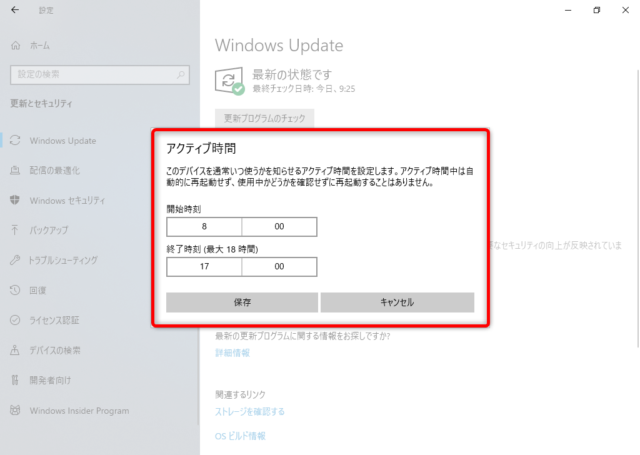
時間を変更するには、時刻の部分をクリックします。
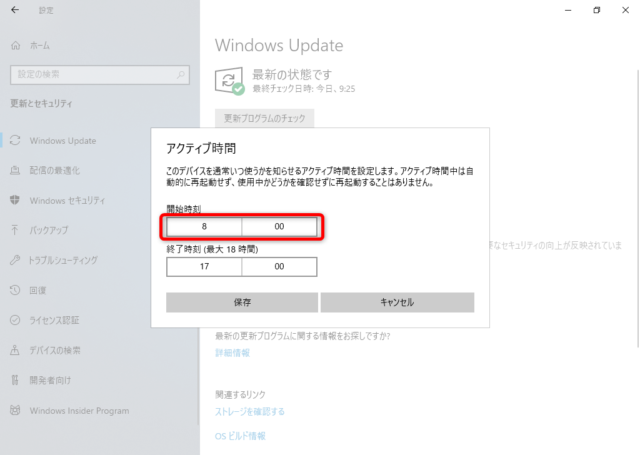
任意の数字をクリックし、チェックボタンをクリックします。
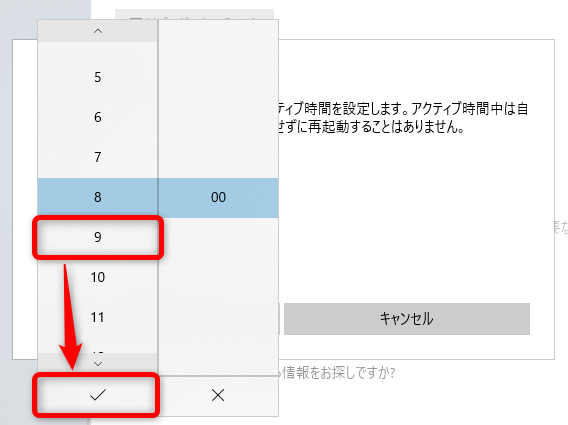
同様に終了時刻を設定後、「保存」をクリックすると設定完了です。
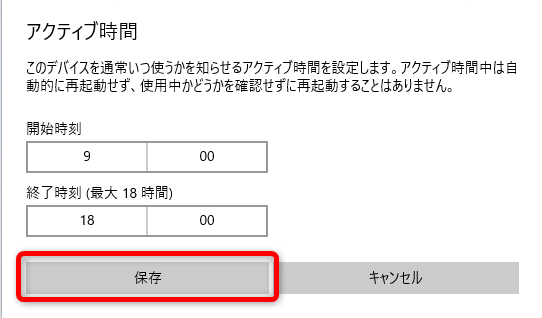
ここでは、9時から18時まで勝手に再起動しないように設定されています。
※またアクティブ時間の設定では、開始から終了までの時間が最大18時間までと決められていますので注意してください。
